
Genoptagelser er vigtige for jobsøgende, men kan også være svært at skabe. Hvis du vil have ekstra hjælp med hvilke færdigheder der skal medtage eller hvordan man bedst skriver din erhvervserfaring, skal du tjekke LinkedIn CV-assistenten i Microsoft Word.
Genoptagelsesassistenten er tilgængelig for Microsoft 365. abonnenter. Det er en funktion i Word til Microsoft 365 på både Windows og Mac. Du kan også bruge det med Word online ved hjælp af din personlige konto, men ikke med en arbejds- eller skole konto. Værktøjet er en engelsk sprogfunktion.
RELATEREDE: Sådan ændres sproget i Microsoft Word
Tænd for LinkedIn Resume Assistant i Word
Du kan allerede have genoptagelsesassistenten aktiveret og klar til brug. For at kontrollere, skal du åbne et Word-dokument og gå til fanen Review. Du skal se knappen for "Genoptag assistent" på højre side af båndet.
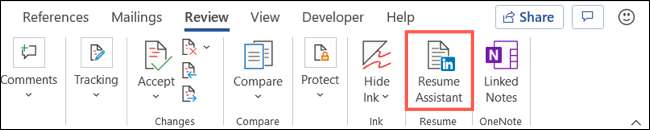
Hvis det er der, kan du gå videre til sektionerne nedenfor. Hvis du ikke kan se det, kan du aktivere det på blot et par klik på Windows og Mac.
Aktivér genoptagelsesassistenten på Windows
Med ethvert Word-dokument åbent, skal du klikke på fanen Filer og vælge "Valg" i nederste venstre hjørne.

I vinduet Word Options skal du vælge General til venstre og gå til LinkedIn-funktioner til højre. Marker boksen for "Aktiver LinkedIn-funktioner i Mine Office-programmer" og klik på OK.
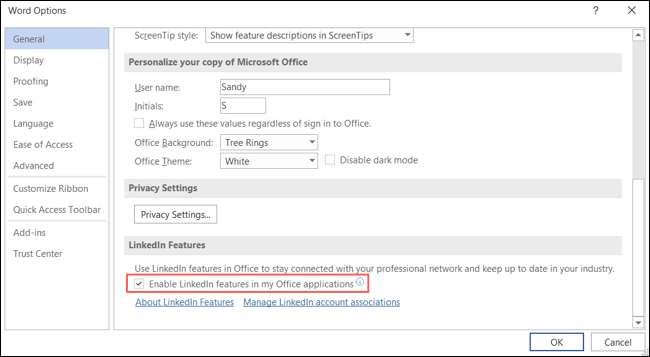
Aktivér genoptagelsesassistenten på Mac
Med ethvert Word-dokument åbent, klik på Word & GT; Præferencer fra menulinjen. Vælg "Generelt".
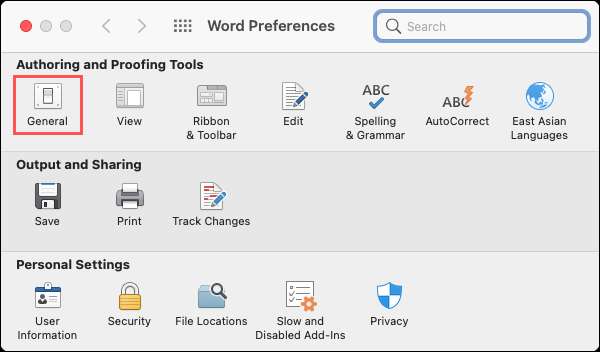
I indstillingsområdet øverst, fjern markeringen af feltet for "Sluk CV-assistent." Du kan derefter lukke vinduet Indstillinger.
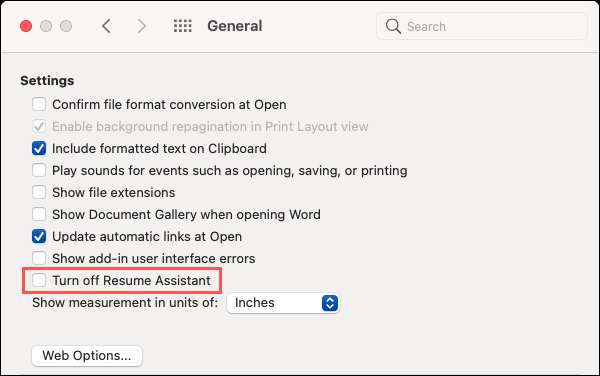
Brug LinkedIn Resume Assistant i Word
Du kan bruge genoptagelsesassistenten med et tomt dokument, eksisterende CV, eller genoptage skabelonen. Gå til fanen Review og klik på knappen "Genoptag assistent" i båndet som vist ovenfor. En sidebjælke åbnes til højre for dit dokument.
Før du klikker på "Kom godt i gang", skal du notere erklæringen nederst på sidebjælken til højre. Hvis du er enig i og vil fortsætte, skal du gå videre og klikke på "Kom i gang."
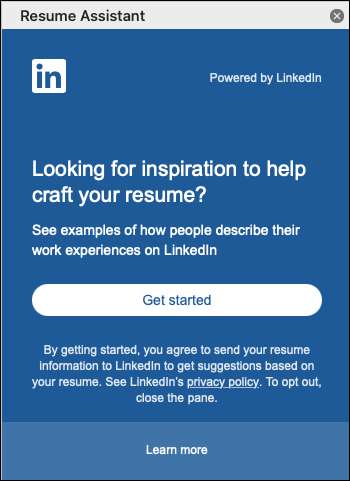
Indtast rollen (jobposition) og eventuelt industrien, i de tilsvarende felter. Når du begynder at skrive, vil du se forslag i en rulleliste. Vælg den, der passer bedst til din situation.
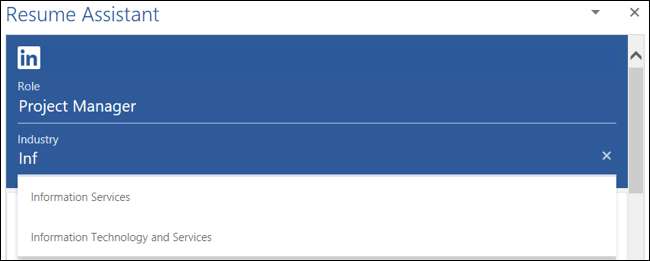
Resten af sidebjælken vil udfylde med nyttige oplysninger til dit CV baseret på positionen og den angivne industri (hvis du har indtastet en).
Arbejdsoplevelse eksempler
Startende øverst, vil du se joboplevelseseksempler fra LinkedIn. Disse er små uddrag af, hvordan du kan ord dine oplevelser. Klik på "Læs mere" for at gøre præcis det for et af eksemplerne.
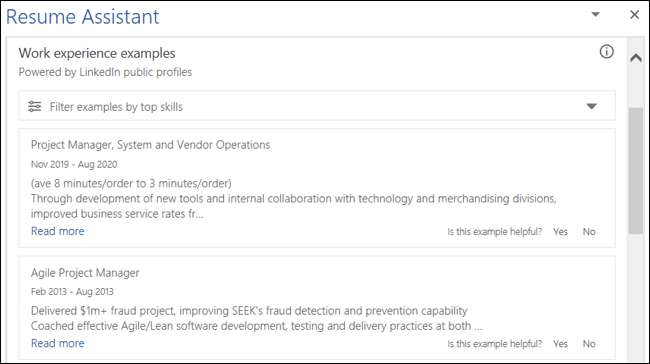
Du kan også bruge filteret øverst i det afsnit for at indsnævre eksempler af topfærdigheder.
Topfærdigheder til stillingen
Under eksempler på arbejdserfaringerne kan du se de øverste færdigheder, der er nødvendige for den position, du søger. Disse er færdigheder, som andre jobsøgende i dit felt fremhæver i deres genoptagelser.
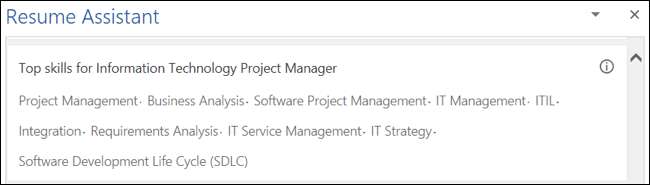
Dette er en god måde at få en ide om det færdighedspotentiale, som arbejdsgiverne søger. Tilføj dem til dit CV, hvis de gælder for dig.
Artikler for at hjælpe med at skrive dit CV
Næste i sidebjælken er en liste over artikler, du kan tjekke ud for yderligere hjælp. Hvis du vælger en artikel, åbnes den i din standard webbrowser, hvor du kan læse den fuldt ud.
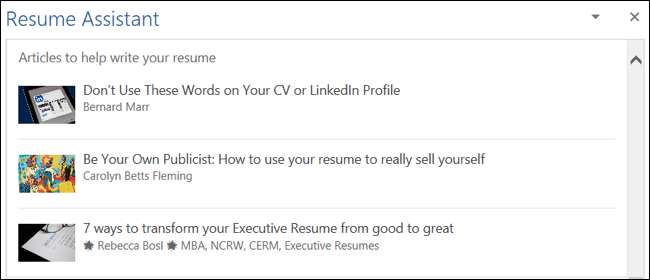
Dette er en fantastisk sektion for at gennemse for forslag og anbefalinger, når du skriver dit CV.
Yderligere sprogforbedringer.
Før du går over til næste afsnit, er der en skifte, du kan tænde for mere hjælp med dit CV-skrivning. Denne editor kontrollerer dit CV i gang for ting som stilproblemer, upassende verbiage og meget mere.
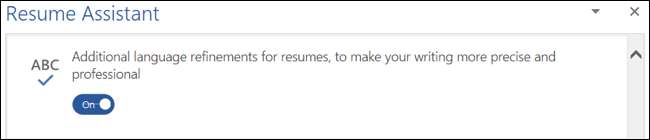
RELATEREDE: Sådan oprettes en professionel résumé i Microsoft Word
Foreslåede job
Derefter kan du kigge på det foreslåede jobområde på sidebjælken. Dette viser åbne positioner sammen med deres titler, placeringer, beskrivelser. Udvid sektionen for at læse mere og se linket for at få vist jobbet direkte på LinkedIn.
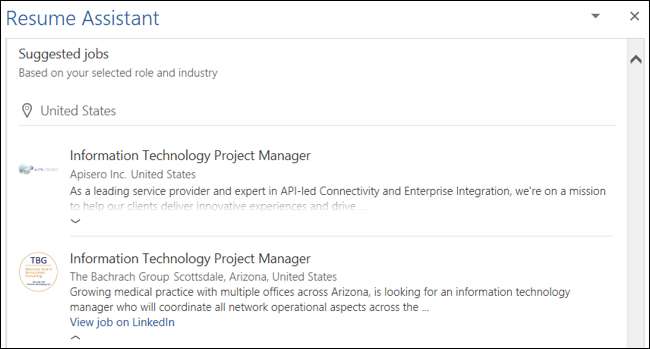
Besøg Linkedin.
Endelig har du et link til hovedet lige til LinkedIn og arbejder på din profil. Klik på "Kom i gang på LinkedIn" for at åbne den i din standard webbrowser.
Med sine eksempler, lister og ressourcer, er LinkedIn Resume Assistant i Word absolut din tid, der bruges til at komponere eller redigere dit CV. De to første sektioner (med eksempler og topfærdigheder) er de mest nyttige. Men tag også et kig på de andre nyttige funktioner. De kan bare give dig den kant, du har brug for som en jobsøgende.
For mere information, tag et kig på de bedste og værste måder at sende et CV på .
RELATEREDE: De bedste og værste måder at sende et CV på







